Αφού έχουμε δημιουργήσει την εργασία μας στην εφαρμογή κειμενογράφου Word ξεκινάμε να αποθηκεύσουμε για πρώτη φορά την εργασία μας δημιουργώντας ένα καινούργιο αρχείο.
Κάνουμε ένα κλικ στο κουμπί Χ που βρίσκετε πάνω δεξιά.
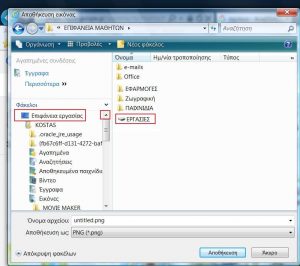
Ανοίγει το παράθυρο “Αποθήκευση ως” στο οποίο πρέπει να ορίσουμε τον φάκελο που θα το αποθηκεύσουμε και το όνομα που θα δώσουμε στο αρχείο μας.
Επιλέγουμε τον φάκελο (κόκκινη διαγράμμιση) που θέλουμε.
Η εφαρμογή αυτόματα μας προτείνει ως όνομα αρχείου τις πρώτες λέξεις από το κείμενο που έχουμε πληκτρολογήσει στον κειμενογράφο. Αν θέλουμε κρατάμε αυτό το όνομα αρχείου ή το αλλάζουμε κάνοντας ένα κλικ στο πλαίσιο “Όνομα αρχείου” (κόκκινη διαγράμμιση) και γράφοντας άλλο όνομα από το πληκτρολόγιο μας.
Τέλος κάνουμε ένα κλικ στο κουμπί “Αποθήκευση” (κόκκινη διαγράμμιση).
ΑΝΟΙΓΜΑ ΑΡΧΕΙΟΥ
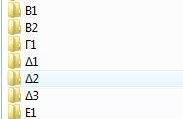
Όταν ανοίξει ο φάκελος μας μας εμφανίζονται οι εργασίες ( τα αρχεία) που υπάρχουν σε αυτόν και κάνουμε διπλό κλικ στην εργασία που θέλουμε να ανοίξουμε, στο παράδειγμα μας “ Η εργασία μου“ (κόκκινη διαγράμμιση).
Η εργασία ανοίγει μαζί με την εφαρμογή με την οποία την είχαμε δημιουργήσει.


